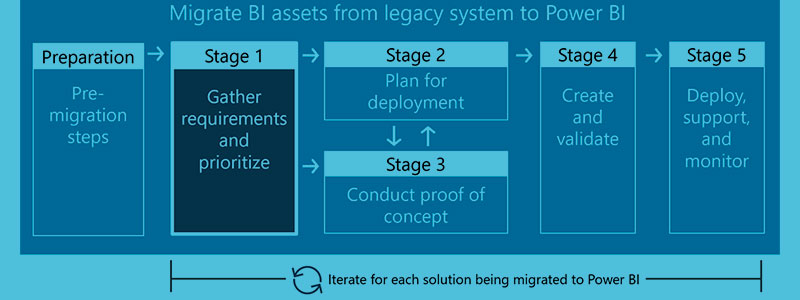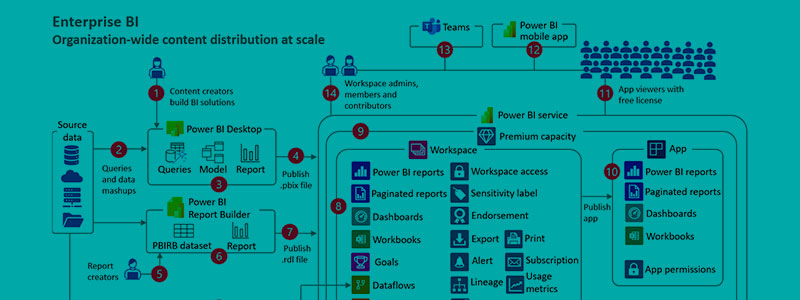Tipos de Conexión en Power BI
En esta ocasión aprenderemos un poco más sobre los tipos de conexión en la herramienta Power BI. Si bien ésta admite diferentes métodos para conectar datos al momento de planificar un proyecto, siempre es una delicada decisión definir cuál será la mejor.
¿Por qué es importante elegir nuestro tipo de conexión con cuidado?
Porque cada método tiene algunos beneficios y también algunas desventajas. Dependiendo del escenario de nuestro proyecto de Power BI, podemos definir cuál será la más adecuada. Cambiar de un modo a otro puede llevar mucho tiempo después de transcurrido el proceso de implementación. Lo mejor sería elegir el modo correcto desde el principio.
Por ello es importante conocerlos bien, con el fin de poder implementar desde el principio la conexión adecuada y poder trabajar sin inconvenientes.
Los métodos que Power BI tiene son los siguientes:
- Import Data
- Direct Query
- Live Connection
- IMPORT DATA, ¿QUÉ ES?
En este método los datos de la fuente se cargarán en Power BI Desktop. Esto significa consumir memoria y espacio en disco. Mientras desarrollemos nuestro proyecto en Power BI Desktop, la memoria y espacio en disco de la máquina se irán consumiendo. Cuando publiquemos el informe en el sitio web, se hará una comprensión de la Data tales como que 100 MB pesaría 10 MB.
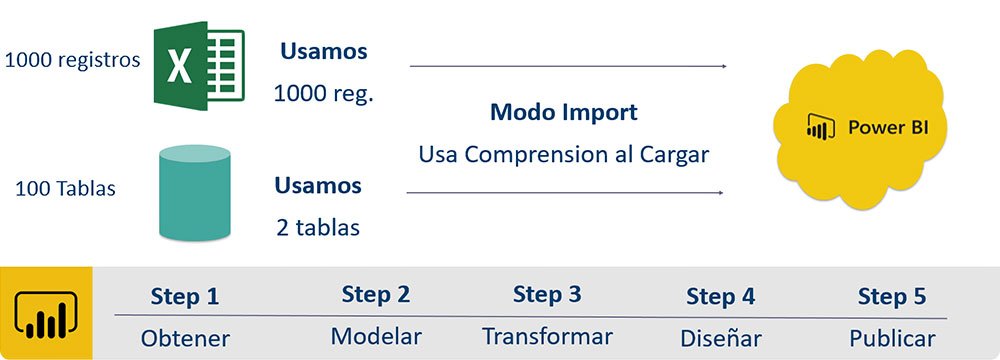
NOTA: Al momento de llevar la carga al Servicio de Power BI (Publicar), la Data se va a comprimir a un peso mucho menor. En el Servicio de Power BI tenemos un espacio disponible de 10 GB, así que podemos tener un PBIX que pese mucho pero en la nube todo se irá comprimiendo.
Algunas consideraciones:
- ¿Limitación en Funcionalidad?
NO habrá limitación en la funcionalidad de Power BI con este método. Podemos usar todos los componentes (PowerQuery + Modeling + Visualization) así también como DAX
- ¿Limitación de Tamaño?
SÍ tiene una limitación en el tamaño del modelo. Nuestro modelo de Power BI Desktop NO puede tener más de 1 GB.
- ¿Este es el método más rápido?
SÍ es la opción más rápida. Los datos cargados en la memoria del servidor y las consultas de informes se evaluarán a partir de los datos ya cargados. No habrá retrasos ni lentitud con este método.
2.DIRECT QUERY, ¿QUÉ ES ?
Es una conexión directa a la fuente de datos. Éstos no se almacenarán en el modelo Power BI, ya que será una capa de visualización que consultará los datos del origen cada vez que se solicite. Power BI sólo almacenará metadatos de tablas (nombres de tablas, nombres de columnas, relaciones, Etc.), pero no los datos. Hay que tener en cuenta que sólo podremos usar Direct Query cuando la fuente de datos subyacente puede proporcionar consultas interactivas.
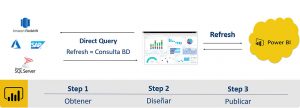
Algunas consideraciones:
- ¿Limitación en Escalabilidad?
NO tendrá la limitación del tamaño. Principalmente porque no hay datos almacenados en el archivo de Power BI, por lo que nunca tendremos ningún problema con el tamaño de los datos.
- ¿Limitación en DAX?
SÍ está limitado en sus expresiones DAX; no podemos escribir todo tipo de expresiones. Algunas funciones podrán no ser compatibles, por ejemplo las funciones de Time Intelligence.
- ¿Limitación en Consultas?
SÍ puede llegar a tardar en obtener los datos debido al rendimiento de la propia Base de Datos, para prevenirlo se sugiere que se haga previamente la creación de objetos necesarios para un buen rendimiento en la Base de Datos (Índices, etc.)
3. LIVE CONNECTION, ¿QUÉ ES ?
Es muy similar a Direct Query en su forma de funcionar con la fuente de datos. NO almacenará datos en Power BI, y SI consultará la fuente de datos cada vez que se requiera. Con este método, debemos manejar todos sus requisitos de modelado en la fuente de datos, y Power BI simplemente mostrará esos datos a través de la visualización.

Algunas consideraciones:
- ¿Limitación en Escalabilidad?
SÍ podemos tener un modelo de datos de gran tamaño (no limitado a 1GB), y también podemos aprovechar la capa de modelado de SSAS. SSAS Tabular le dará DAX, y Multi-Dimensional le dará MDX.
- ¿Limitación en Power Query?
SÍ podremos usar transformaciones simples de Power Query. Sólo obtendremos acceso a la pestaña de Diseño.
- ¿Limitación en Medidas?
SÍ podemos crear medidas al nivel de informe. Sin embargo, es posible que desee mantenerlos en la fuente de datos para mantener su modelo consistente.
DEMO
En este espacio explicaremos un poco de nuestros resultados de cada Método.
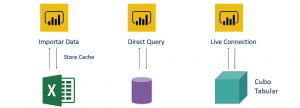
IMPORT DATA
Para importar data, necesitamos conectarnos a través de archivos planos o Excel, en este caso vamos a conectarnos a varios archivos Excel.
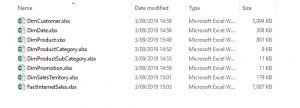
Lo que he realizado es descargar las tablas de AdventureWorks2014 y poder guardarlas en Excel.
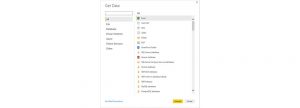
Elegimos Excel
Luego seleccionamos los archivos de Excel con los que vamos a trabajar. En este caso no seleccionaremos un folder completo, puesto que no deseamos combinar la información en un solo archivo. Queremos mantenerlo tal como está, por ello seleccionamos archivo por archivo para definir nuestro modelo estrella.
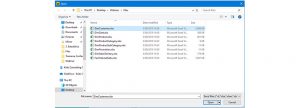
Luego podemos visualizar los Excel cargados.
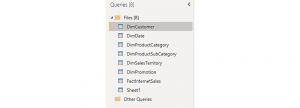
Cuando nos conectamos en Modo Importar Data, podremos visualizar estos componentes en la parte lateral de nuestro Desktop.
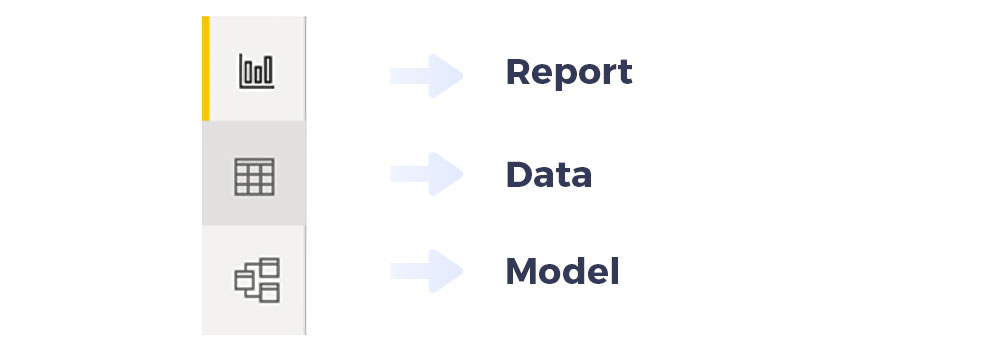
Recordemos que la Data que hemos cargado ocupa espacio en nuestra máquina Local y Caché, mientras más data carguemos al archivo PBIX, más podremos visualizar.

FRECUENCIA DE ACTUALIZACIÓN: Todos los datos que se encuentran cargados en el archivo se podrán mostrar en los gráficos. Sin embargo, si alguien ha actualizado la data y esta no se encuentra en los archivos de Excel cargados previamente, no se podrán visualizar. Entonces, debemos nuevamente cargar la data desde el Paso 1, para que se pueda visualizar. Podemos observar que este modo tiene las funcionalidades completas pero nos limita en tiempo.
TAMAÑO:
![]()
DIRECT QUERY
Para el manejo de Direct Query, como habíamos dicho, necesitamos conectarnos a una fuente de datos robusta. Previamente, se aconseja que esta base de batos tenga buen rendimiento en este tipo de consultas. Empezaremos abriendo nuestro Power BI, y luego dándole en Get Data ? SQL Server, para poder conectarnos a la fuente, en este caso nuestro ejemplo será con SQL Server.
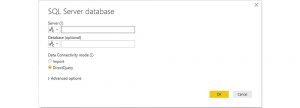
Al momento de conectarnos, solo podremos observar dos componentes del lado izquierdo en Power BI.
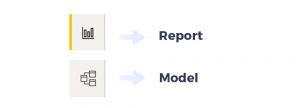
En el modelado, podremos observar las tablas relacionadas.

En Direct Query solo podremos hacer cambios en relaciones en esta sección.

FRECUENCIA DE ACTUALIZACIÓN: Cada vez que le demos click en Refresh, lo que hará el método es nuevamente consultar a la Base de Datos, por eso es que debe ser robusta, para traer la data nueva.
TAMAÑO:
![]() LIVE CONNECTION
LIVE CONNECTION
En este ejemplo, nos conectaremos a un Cubo Tabular, y luego a Power BI, no usaremos Power BI Services o mejor dicho, no publicaremos nuestros informes.
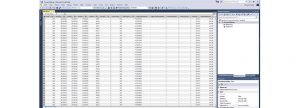
Hacemos la conexión desde SSAS Tabular 2017, para ello ya hemos configurado previamente nuestro server como Tabular.
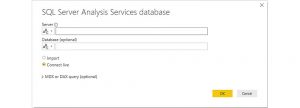
Luego hacemos la conexión desde Get Data ? Analysis Services, donde se nos abre esta ventana y daremos Connection Live
Observaremos que en los componentes de Power BI solo se mostrará el modo Report, ya que en esta conexión no se nos habilita el modelo y data para transformar, puesto que todo lo manejamos desde el Cubo Tabular.
![]()
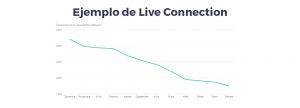
FRECUENCIA DE ACTUALIZACIÓN: La Actualización para este método es automática o también al darle Refresh.
TAMAÑO:
![]() RESUMEN
RESUMEN
Acá te dejamos una pequeña condensación de todo lo que hemos podido ver en este Webinar:
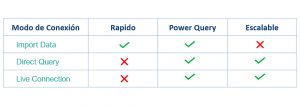
TIPS
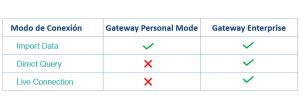
NOTA: Para poder Publicar en cualquier modo de conexión la Data al Power BI Services, es necesario el Gateway, existen dos tipos: Personal Mode, que normalmente lo usamos para Import Data; o el Gateway Enterprise, que nos permite conectarnos en todo, lo recomendable es usar el Gateway de acuerdo al proyecto que ha definido.
¿Buscas soluciones para tus datos? Cuéntanos cómo podemos ayudarte aquí, o conversemos por info@kaitsconsulting.com. Da el primer paso para conectar con tu información de una manera eficaz y te ayudaremos a lograr resultados asombrosos.